Gerelateerde onderwerpen
[Chromebook] Problemen oplossen - Systeem werkt traag
- Probeer te controleren op systeemupdates. Als er updates beschikbaar zijn, installeer deze dan. Hier vindt u meer informatie over Hoe u het besturingssysteem van uw Chromebook bijwerkt.
- U kunt Diagnostische gegevens gebruiken om uw probleem met de CPU op te lossen. Klik op [Statusbalk]① rechtsonder in het scherm en klik vervolgens op [Instellingen]
 ②.
②.
Opmerking: Diagnostische gegevens zijn alleen beschikbaar op Chrome OS-apparaten met versie 90 en hoger.
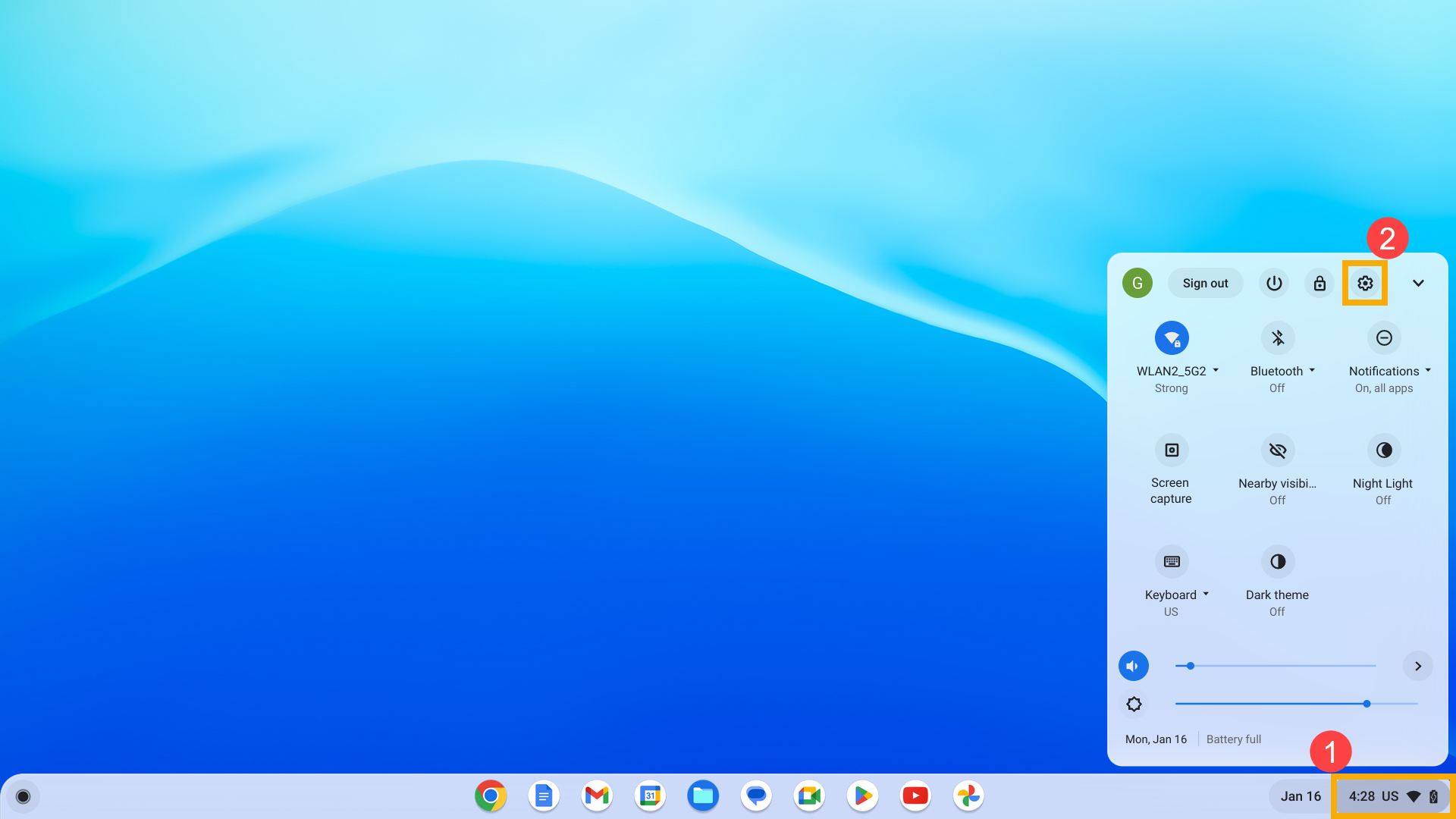
- Klik op [Over ChromeOS]③ en klik vervolgens op [Diagnostische gegevens]④.
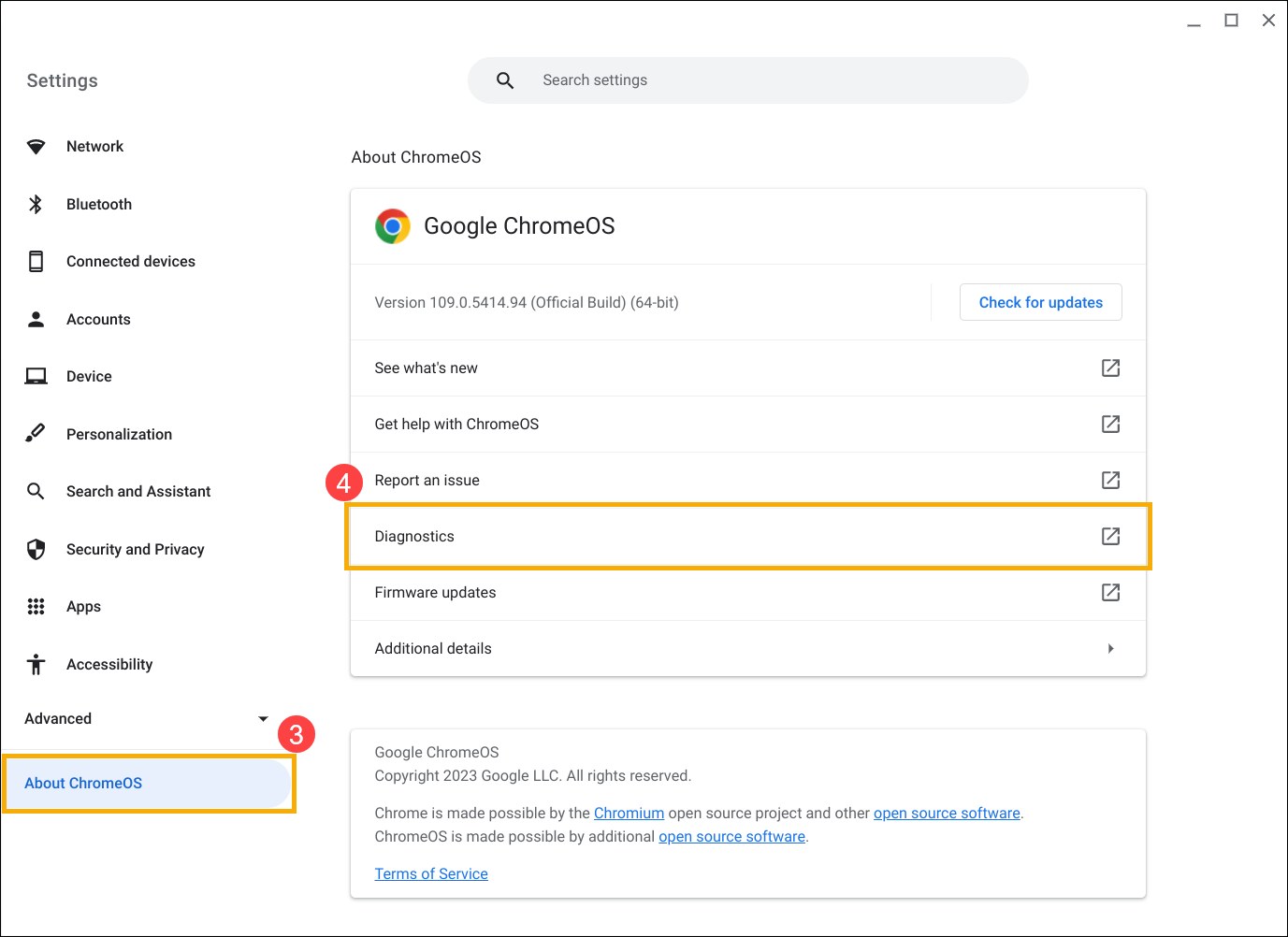
- Zoek na het openen van Diagnostiek het CPU-item en klik op [CPU-test uitvoeren]⑤.
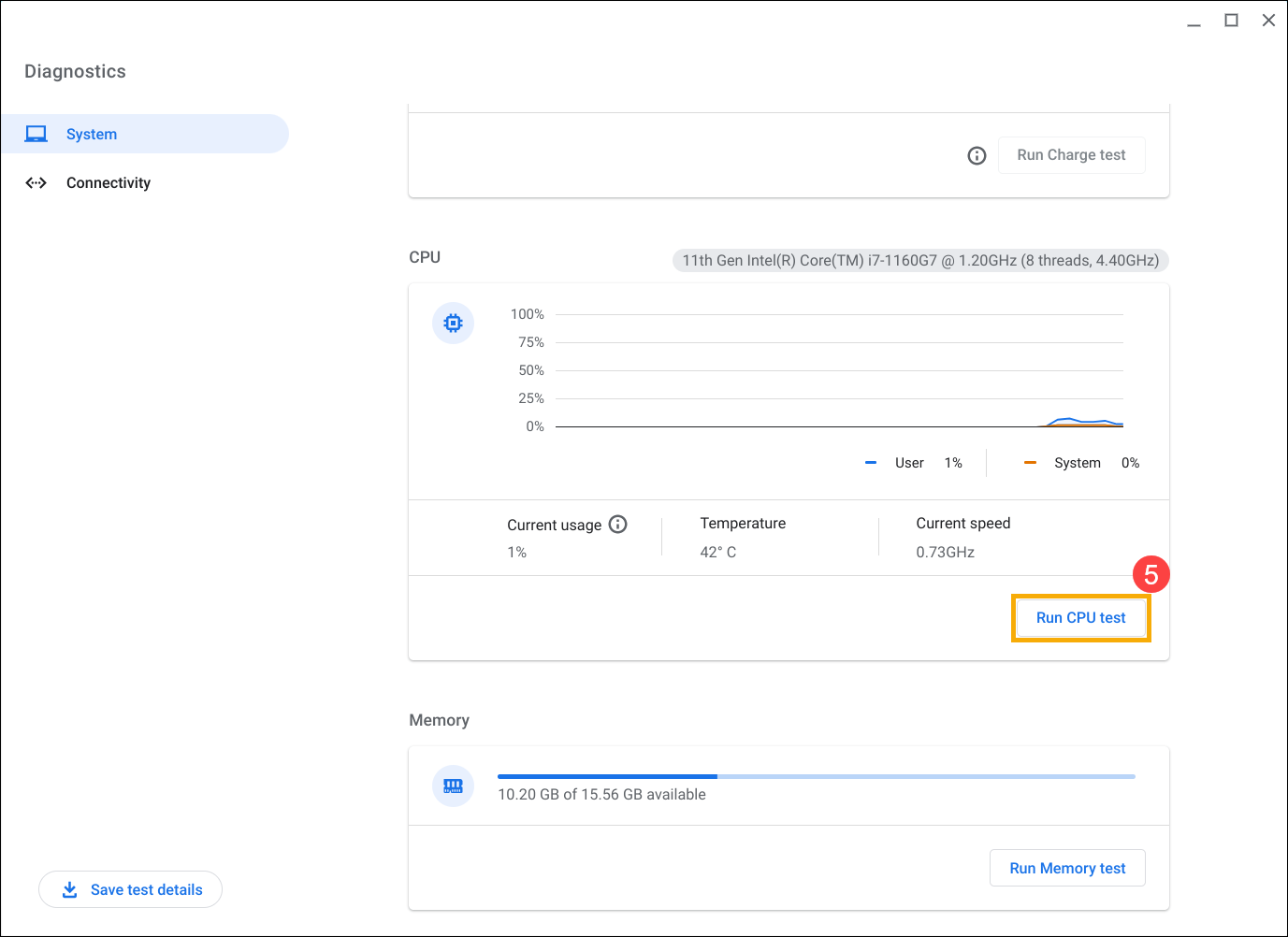
- Als uw Chromebook een van deze tests niet doorstaat, kan dit duiden op een CPU-storing of onjuiste koeling van het apparaat. Neem voor meer hulp contact op met het geautoriseerde ASUS-reparatiecentrum.
Als uw test slaagt, gaat u verder met de volgende stappen.
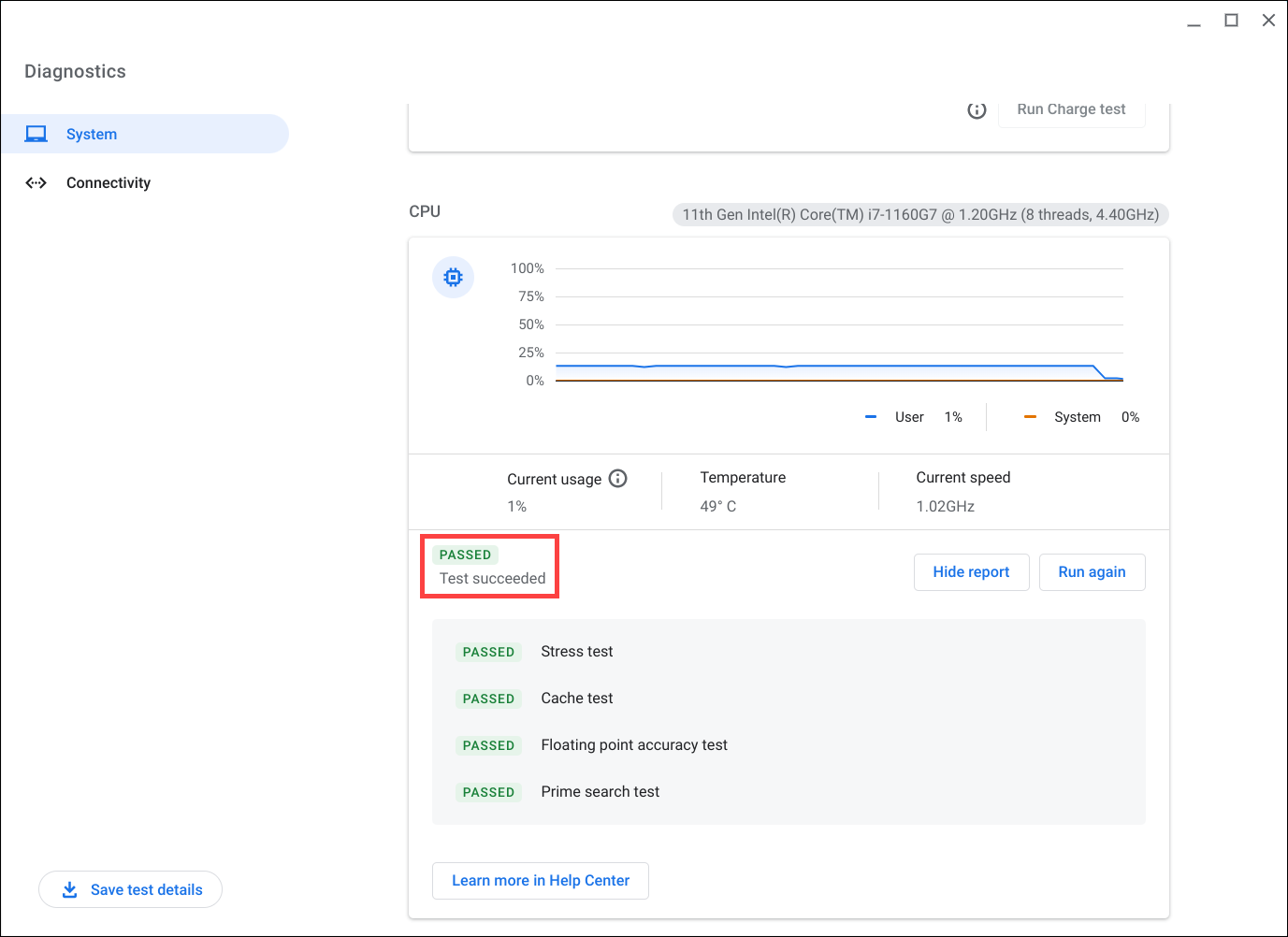
- Voer een harde reset uit op uw Chromebook-hardware. Hier vindt u meer informatie over Hoe u uw Chromebook-hardware reset.
- Als het probleem zich blijft voordoen nadat alle stappen voor probleemoplossing zijn voltooid. Probeer de Chromebook opnieuw in te stellen of te herstellen.
Reset (Powerwash) uw Chromebook naar de fabrieksinstellingen. - Herstel Chromebook-besturingssysteem.
Raadpleeg voor meer informatie de Chromebook Help van Google:
https://support.google.com/chromebook/answer/6309225
Als uw probleem niet wordt opgelost met bovenstaande oplossing en informatie, neem dan contact op met de klantenservice van ASUS voor meer informatie.